Як записати та поділитися своєю грою з Xbox One

Вам не потрібно тримати ці ідеальні ігрові моменти Xbox One. Ось як записати геймплей та поділитися знімками зі своїми друзями.
Xbox One має ігровий відеореєстратор, який дозволяє вамщоб захопити ваш ігровий процес у різних форматах. Незалежно від того, чи ви новачок у Xbox One, чи новачок ідеї спільного використання геймплея з іншими, ця стаття проведе вас через процес. Ось перегляньте, як налаштувати ігровий відеореєстратор, зробити знімки екрана та записати відеокліпи та поділитися ними з людьми у спільноті Xbox чи у Twitter.
Записати геймплей Xbox One
Поки ви граєте в гру, натисніть кнопку Xbox на контролері. Потім у меню, що з'являється, виберіть параметр "Захоплення".
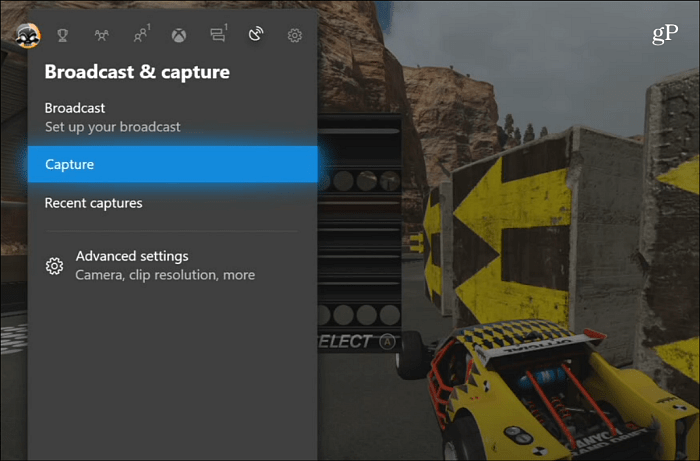
Потім ви можете зробити знімок екрана або відео. Вибираючи відео, ви можете записувати його від часу, що рухається вперед або минулого, до п'яти хвилин.
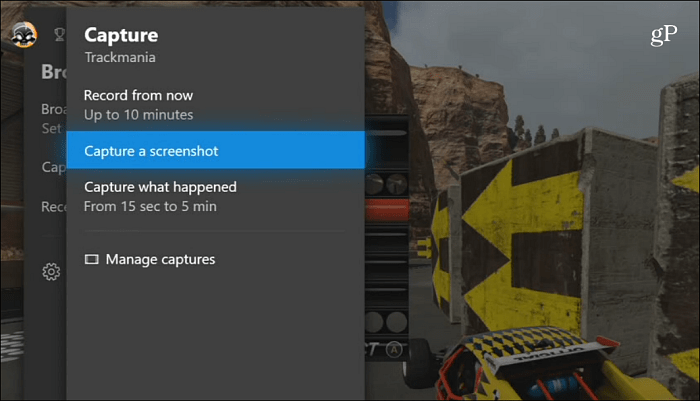
Незалежно від того, зробите ви знімок екрана чи відеозапис, ви побачите сповіщення про дію внизу екрана про збереження.
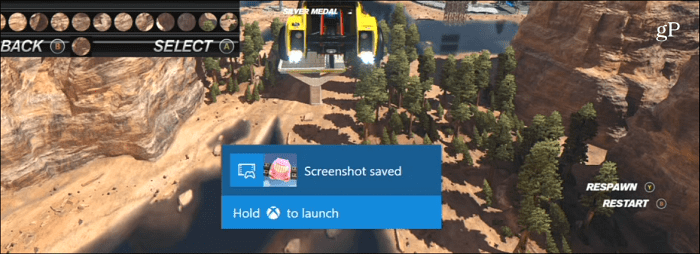
Поділіться та багато іншого
Перейдіть до розділу "Останні зйомки", щоб переглянути знімки екрана та відео, які ви зробили. Знімки екрана матимуть піктограму камери посеред ескізу, а відео - піктограму Play.
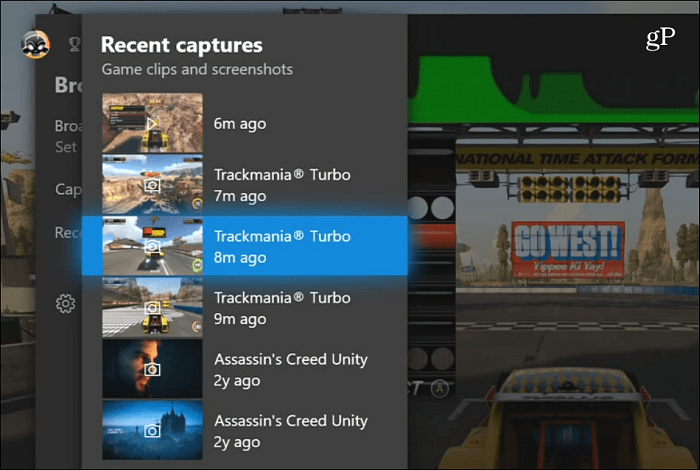
За допомогою скріншотів, які ви захопили, ви можете поділитися ним із OneDrive, спільнотою Xbox і навіть встановити його як фону головного екрану.
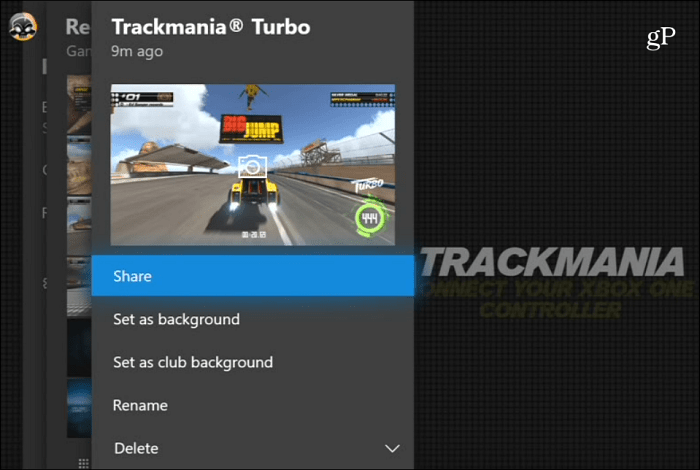
Також у вас є можливість ділитися будь-якими захопленими скріншотами у Twitter.
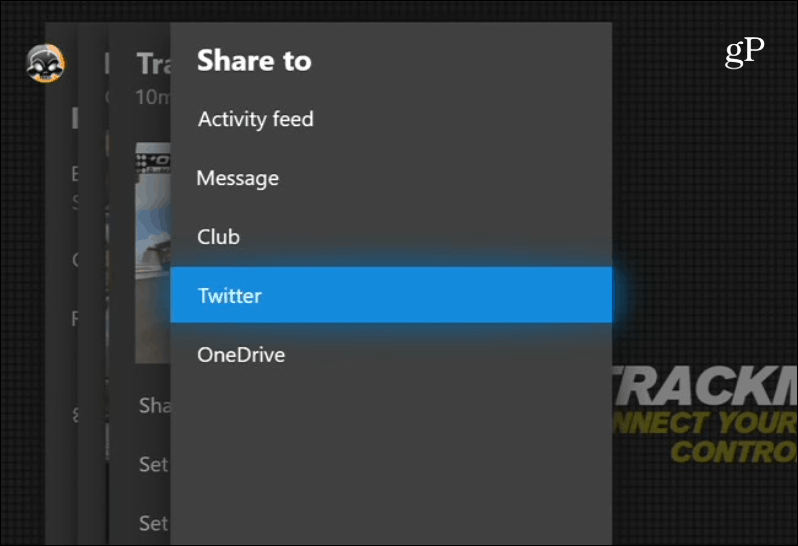
Окрім того, щоб ділитися своїми захопленнями, ви можете робитидеякі основні редагування ваших відеокліпів за допомогою програми "Студія завантаження", вільної від Microsoft Store. Для більш детальної роботи з редагування найкраще завантажувати відеокліпи в OneDrive (Відеореєстратор відеоXbox), щоб ви могли редагувати їх у більш потужному програмному забезпеченні для редагування відео на вашому комп’ютері.
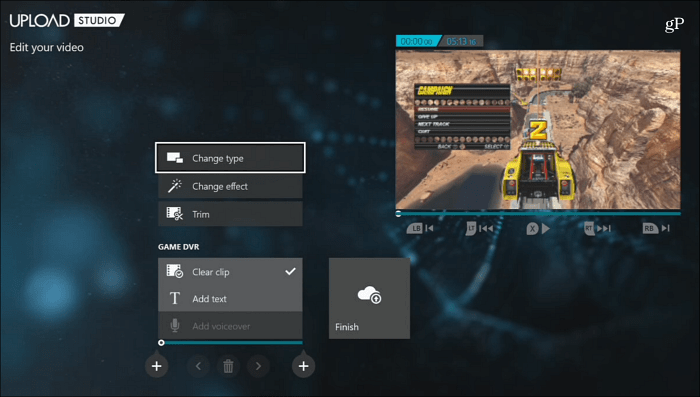
Варто зазначити, що ви можете отримати доступ до свого збереженогоігрові кадри та відео з ПК з Windows 10. Запустіть програму Xbox і виберіть Game DVR на панелі інструментів ліворуч. Потім виберіть “На Xbox Live”, і ви зможете відсортувати їх за датою або типом зйомки - знімок екрана чи відео. Як і на консолі Xbox, ви можете відтворювати кліпи, а також завантажувати та ділитися ними.
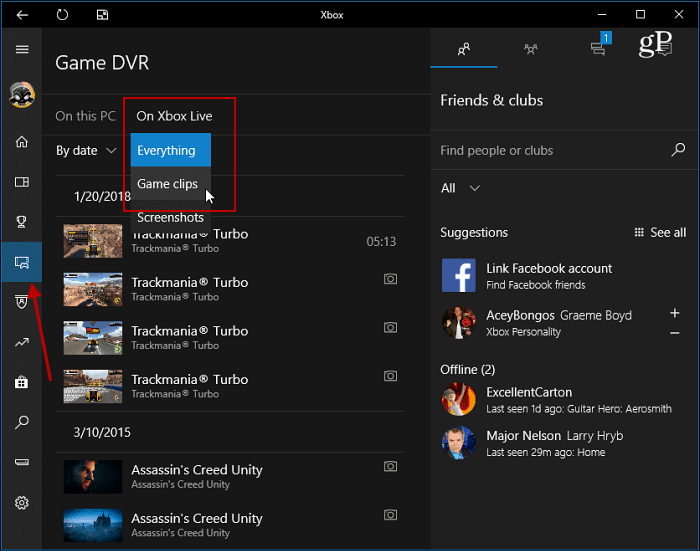
Ви також можете отримати доступ до своїх знімків екрану та відеозаписів із пристрою Android або iOS за допомогою мобільного додатка Xbox.
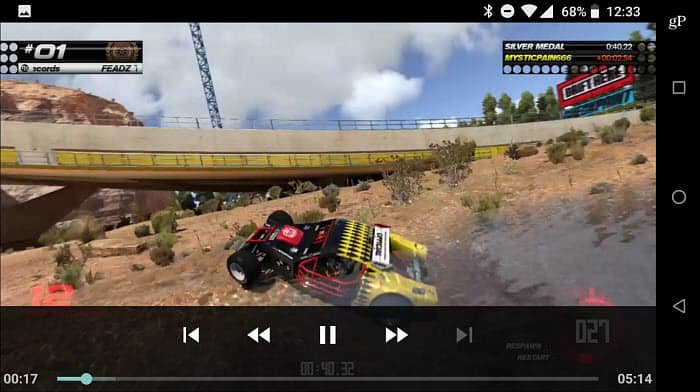
Налаштування відеореєстратора Xbox Game
Звикнувши робити свої відеозаписи, можливо, ви захочете налаштувати налаштування ігрового відеореєстратора. На своєму Xbox One перейдіть до Налаштування> Налаштування> Трансляція та зйомка.
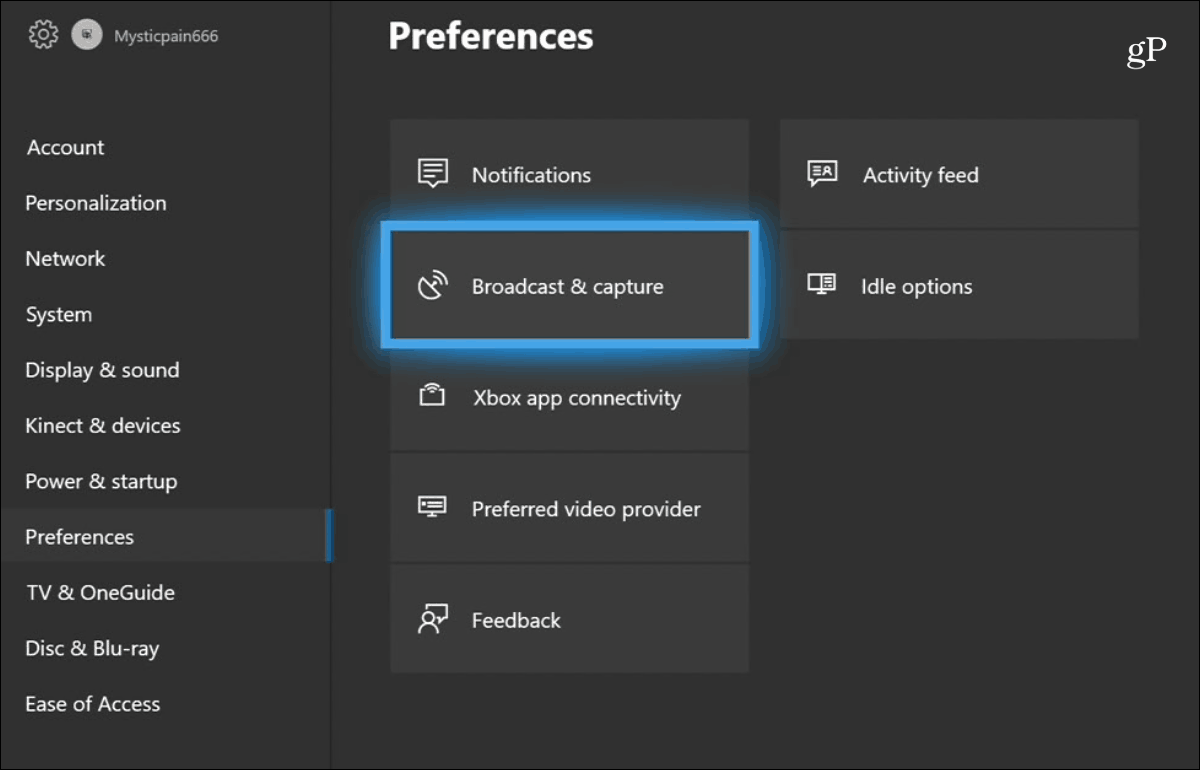
На наступному екрані ви можете налаштувати довшефіксуйте тривалість, покращуйте роздільну здатність відеокліпу, змінюйте місця зберігання тощо. Це дозволяє записувати дві хвилини з роздільною здатністю 1080p та до п'яти хвилин у 720p.
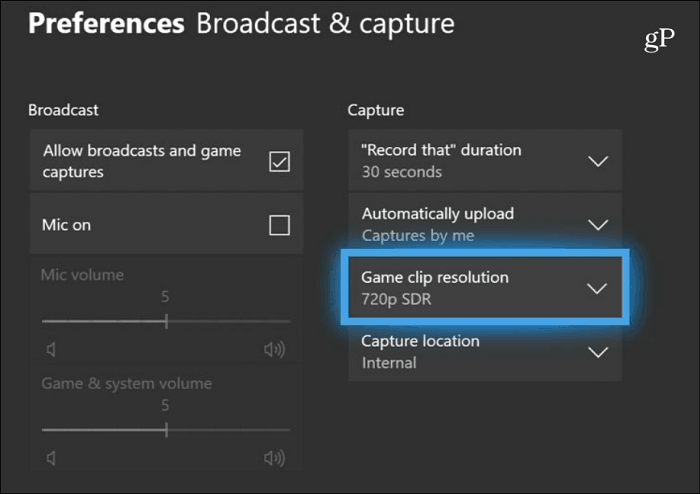
Якщо у вас Xbox One X, ви можете робити відеоу якості 4K, але майте на увазі, це займе набагато більше місця. Однак ви можете зайти в налаштування та знизити роздільну здатність. Крім того, ви не можете ділитися відео 4K у Twitter - принаймні поки що.
Ви любите записувати і ділитися своїми ігровими моментами на Xbox One? Залиште коментар нижче і повідомте нам свої думки.










Залишити коментар